Google Chromecast to mały kupta, który pozwala przesyłać strumieniowo treść z urządzenia mobilnego do telewizora. Podobnie jak inne urządzenia odlewnicze, musisz podłączyć swój Chromecast z siecią Wi-Fi, zanim zacznie się przesyłać strumieniowo.
Dobrą rzeczą w Chromecast jest to, że są małe i przenośne.
Złą rzeczą w nich jest to, że mogą łączyć się tylko z jedną siecią Wi-Fi na raz. Tak więc, jeśli chcesz użyć swojego Chromecast z inną siecią Wi-Fi, musisz go ponownie skonfigurować.
Jeśli masz trudności z podłączeniem urządzenia Chromecast z nową siecią Wi-Fi , nie martw się- przeprowadzimy Cię przez 2 proste procesy, jak to zrobić.
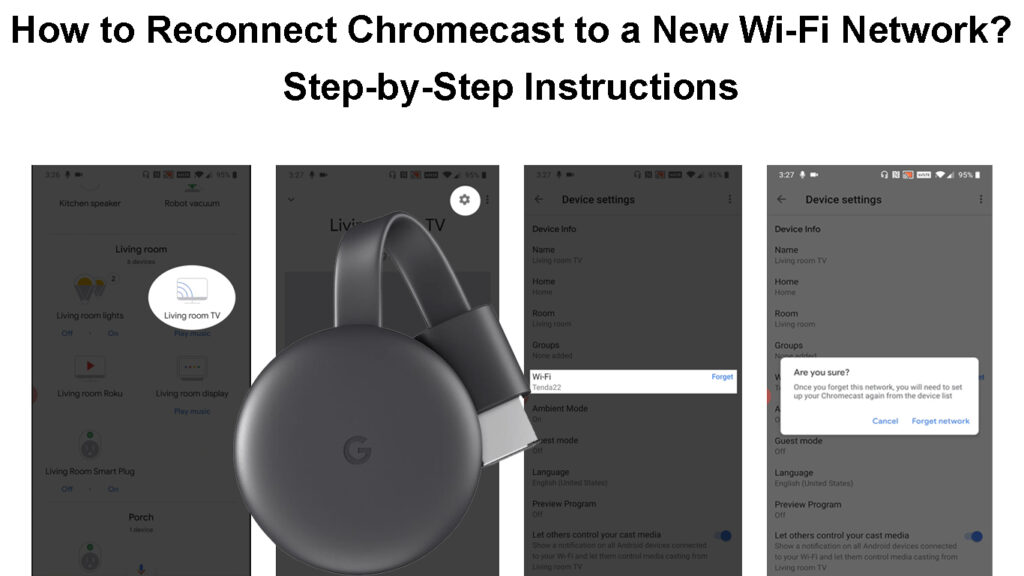
Powody ponownego połączenia urządzenia Chromecast do nowej sieci Wi-Fi
Jeśli debatujesz, czy zmienić swoją sieć Wi-Fi na urządzeniu Chromecast, oto kilka powodów, dla których ludzie zwykle dokonują zmiany.
Zmieniłeś swoją sieć Wi-Fi
Możesz zmienić połączenie Wi-Fi swojego urządzenia Chromecast podczas zmiany sieci Wi-Fi w domu lub podczas podróży . Proces jest łatwy i robi tylko kilka kroków.
Wyłączyłeś starą sieć Wi-Fi
Jeśli nie korzystasz już z sieci Wi-Fi, z którą chromecast jest podłączony, będziesz miał trudności z przelaniem plików z urządzenia mobilnego na Chromecast .
Może się to zdarzyć, jeśli zmienisz routery . Na przykład, jeśli skonfigurujesz chromecast dla sieci domowej, ale następnie przełącz się na nowe mieszkanie, a w związku z tym nowy router, aplikacja Google Home na telefonie komórkowym nie będzie w stanie znaleźć urządzenia Chromecast, gdy spróbujesz go skonfigurować Ponownie.
Ponowne połączenie Chromecast do Wi-Fi po usunięciu starej sieci Wi-Fi
Jeśli masz aktywne sieci Wi-Fi, ale doświadczasz problemów z połączeniem Wi-Fi, możesz po prostu ponownie skonfigurować urządzenie Chromecast, aby podłączyć go do innej sieci Wi-Fi.
Oto jak to zrobić.
- Zapewnij włączenie telewizji i połączenie się z Chromecastem. Upewnij się również, że smartfon lub tablet z wstępnie instalowaną aplikacją Google Home jest podłączony do tej samej sieci Wi-Fi, do której chcesz być podłączony Chromecast.
- Otwórz aplikację Google Home
- Wybierz urządzenie Chromecast, które chcesz ponownie skonfigurować.
![]()
- Stuknij ikonę sprzętu w aplikacji, aby uzyskać dostęp do menu Ustawienia
![]()
- W ustawieniach urządzenia dotknij opcji Wi-Fi

- Tutaj zobaczysz sieć Wi-Fi, z którą twoje urządzenie Chromecast było wcześniej podłączone.
- Wybierz Zapomnij o sieci Wi-Fi. Wyświetlona zostanie wiadomość wyskakująca z prośbą o potwierdzenie.
- Wybierz Network Forget.

- Po zapomnieniu sieci zostaniesz zabrany na ekran strony głównej aplikacji Google.
- Wybierz ikonę Plus z ekranu głównego aplikacji Google Home i dotknij urządzenia konfiguracji.
- Następnie dotknij nowego urządzenia i kliknij Dalej.
- Poczekaj, aż aplikacja wyszukuje urządzenie Chromecast i wybierz je, gdy się pojawi.
- Kod zostanie następnie wyświetlony na ekranie telewizyjnym, a także w aplikacji Google Home. Kliknij Tak, aby potwierdzić, że kod pasuje zarówno do telewizora, jak i w aplikacji Google Home.

- W następnym kroku dotknij Tak, aby udostępnić swoje dane Google lub dotknij Nie, aby kontynuować bez udostępniania danych.
- Następnym krokiem jest nadanie chromecastowi lokalizację. Daj mu lokalizację i dotknij następnego.
- Wyświetlona zostanie lista dostępnych sieci Wi-Fi . Wybierz sieć, do której chcesz podłączyć urządzenie Chromecast i wprowadzić hasło w razie potrzeby. Upewnij się, że podłączasz się do tej samej sieci Wi-Fi, z którą urządzenie mobilne jest podłączone.

- Twoja aplikacja Google Home wyświetli następnie komunikat z komunikatem Wi-Fi. Poczekaj, aż skończy i wyświetli podłączony komunikat.
Jak podłączyć Chromecast z nową siecią Wi-Fi
Z tego czy innego powodu powyższy proces może się nie powieść. Jeśli tak się stanie, może być konieczne przywrócenie Chromecast do ustawień fabrycznych.
Jak przywrócić Chromecast do ustawień fabrycznych?
Przywrócenie urządzenia Chromecast z powrotem do jego ustawień fabrycznych usunie wszystkie aktualne preferencje i zapisane dane.
Aby zresetować urządzenie Chromecast, naciśnij przycisk obok portu USB przez co najmniej 15 sekund. Spowoduje to uruchomienie urządzenia Chromecast w celu zainicjowania resetowania fabrycznego.
Po zakończeniu procesu resetowania światło LED na urządzeniu Chromecast zmieni białe i przestanie migać. Twoje urządzenie Chromecast ponownie się uruchomi, a zobaczysz ekran konfiguracji w telewizji.
Rekomendowane lektury:
- Jak połączyć się z Wi-Fi na lotnisku? (Dwie łatwe metody)
- Jak skonfigurować Wavlink Wi-Fi Extender? (Przewodnik konfiguracji WAVLINK Wi-Fi Extender)
- Chromecast ciągle odłącza się od Wi-Fi (szybkie poprawki)
Możesz teraz kontynuować konfigurację urządzenia Chromecast, aby podłączyć go do nowej sieci Wi-Fi.
Jak zresetować Chromecast z Google TV
Jak podłączyć urządzenie Chromecast z nową siecią Wi-Fi po zresetowaniu fabrycznym?
Proces łączenia urządzenia Chromecast z nową siecią Wi-Fi jest dość prosty.
- Musisz podłączyć urządzenie Chromecast do telewizora za pomocą portu HDMI.
- Zwróć uwagę na użyty port, ponieważ będziesz potrzebować numeru portu HDMI podczas wybierania poprawnego wejścia HDMI w telewizji.
- Po prawidłowym skonfigurowaniu urządzenia Chromecast otwórz aplikację Google Home.
- Na ekranie głównym dotknij skonfiguruj 1 urządzenie. Wybierz dom dla swojego urządzenia i dotknij Dalej.
- Po trafieniu aplikacja Google Home rozpocznie wyszukiwanie urządzeń bezprzewodowych w bezpośrednim sąsiedztwie. Gdy znajdzie chromecast, dotknij tak, aby kontynuować. Następnie zobaczysz kod na ekranie telefonu i telewizora. Potwierdź, że możesz to zobaczyć, stukając tak.
- Następnie skonfiguruj odpowiednią lokalizację urządzenia Chromecast i naciśnij Dalej.
- Wybierz sieć WI-FI w prawo i połącz się z nią.
Co zrobić, jeśli twoje urządzenie Chromecast nie połączy się z Wi-Fi?
Jeśli masz trudności z podłączeniem urządzenia Chromecast z Wi-Fi , wypróbuj te porady dotyczące rozwiązywania problemów:
- Sprawdź, czy urządzenie mobilne jest podłączone do tej samej sieci Wi-Fi, co urządzenie Chromecast.
- Sprawdź, czy funkcja Bluetooth jest włączona na urządzeniu mobilnym. Jeśli nie, włącz to.
- Zapomnij o sieci Wi-Fi w aplikacji Google Home, a następnie spróbuj się z nią powrócić.
Rozwiązywanie problemów z połączeniem Wi-Fi Chromecast
Często Zadawane Pytania
Pytanie: Po co nie połączyć się z moim nowym Wi-Fi?
Odpowiedź: Istnieje wiele powodów, dla których twój Chromecast nie połączy się z nowym Wi-Fi . Jednym z powodów może być to, że sieć próbujesz się połączyć, nie jest w zasięgu. Inną możliwością jest korzystanie z przestarzałej aplikacji Google Home. Spróbuj zaktualizować aplikację i sprawdź, czy to rozwiązuje problem.
Pytanie: Dlaczego mój telewizor nie łączy się z Chromecast?
Odpowiedź: Ponownie podłącz źródło zasilania do urządzenia Chromecast, a następnie włącz telewizor. Nie podłącz jeszcze Chromecast do portu TV HDMI. Poczekaj 30 sekund. Podłącz chromecast do portu HDMI w telewizji i wybierz właściwe wejście.
Pytanie: Czy mój Chromecast jest przestarzały?
Odpowiedź: Jeśli używasz starszego modelu Chromecast, urządzenie może wymagać pewnych aktualizacji. Telewizor dostarczy informacji o postępach aktualizacji. Zazwyczaj aktualizacje trwają nie dłużej niż 10 minut.
Pytanie: Jak zresetować mój Chromecast, aby połączyć się z nową siecią Wi-Fi?
Odpowiedź: Najlepszym sposobem na rekonfigurację Chromecast do połączenia z nową siecią Wi-Fi jest zresetowanie urządzenia z powrotem do jego ustawień fabrycznych. Aby to zrobić, naciśnij i przytrzymaj przycisk z boku chromecast przez co najmniej 15 sekund. Następnie możesz postępować zgodnie z normalnym procesem łączenia urządzenia Chromecast z siecią Wi-Fi. Inną opcją jest zapomnienie o sieci w Chromecast i rekonfiguruje ją dla nowej sieci.
Pytanie: Dlaczego Chromecast przestał działać?
Odpowiedź: Twoje urządzenie Chromecast może przestać działać, jeśli przestanie wykrywać sieć Wi-Fi lub jeśli router jest teraz nadawany na niezgodnej częstotliwości. Również Chromecast może przestać działać, jeśli brakuje mu ważnych aktualizacji oprogramowania układowego lub jeśli otrzymuje niewystarczającą moc.
Wniosek
Chromecast to świetny sposób na przesyłanie treści z urządzenia mobilnego do telewizora . Jednak zawsze będziesz musiał ponownie połączyć się z nową siecią Wi-Fi, jeśli kiedykolwiek zmieniasz sieci.
Ponowne połączenie urządzenia Chromecast do nowej sieci Wi-Fi jest dość proste i wymaga tylko kilku kroków.
W większości przypadków powinieneś być w stanie podłączyć urządzenie bez żadnych problemów. Jeśli jednak napotkasz jakiekolwiek problemy, istnieje kilka wskazówek dotyczących rozwiązywania problemów, możesz spróbować ponownie działać.
Mamy nadzieję, że ten artykuł pomógł ponownie podłączyć urządzenie Chromecast do nowej sieci Wi-Fi. Jeśli nadal masz trudności, skontaktuj się z nami w sekcji komentarzy poniżej, a my dołożymy wszelkich starań, aby Ci pomóc.
